przedstawiamy Windows 8 Consumer Preview
kilka chwil temu w Barcelonie ogłosiliśmy wydanie Windows 8 Consumer Preview, dostępne do pobrania teraz dla wszystkich zainteresowanych wypróbowaniem go. Ciężko pracowaliśmy od wielu miesięcy i chociaż mamy jeszcze wiele do zrobienia, z radością prezentujemy Wam nasze postępy w najnowszej wersji nowego systemu operacyjnego. Jestem pisarzem w zespole Windows i w ciągu najbliższych kilku tygodni opublikuję serię postów tutaj na blogu Windows Experience o tym, czego można się spodziewać w systemie Windows 8, wskazówkach dotyczących nawigacji po nowym systemie operacyjnym i wszystkich nowych wspaniałych sposobach zabawy i załatwiania spraw w tym podglądzie zupełnie nowego systemu Windows.
a reimagined Windows
w systemie Windows 8 całe środowisko systemu Windows zostało zmienione. Jest przeznaczony do pracy na szerokiej gamie urządzeń , od tabletów z obsługą dotykową, przez laptopy, komputery stacjonarne i urządzenia all-in-one. Zaprojektowaliśmy system Windows 8, aby zapewnić natychmiastowy dostęp do aplikacji, plików i informacji, na których najbardziej Ci zależy, dzięki czemu możesz spędzać mniej czasu na nawigacji, a więcej czasu na robieniu tego, co naprawdę chcesz. Możesz łatwo przenosić się między komputerami z systemem Windows 8 i uzyskiwać dostęp do plików i ustawień z praktycznie dowolnego miejsca. Sprawiliśmy, że dotyk jest pierwszorzędnym doświadczeniem, a nawigacja za pomocą myszy i klawiatury jest szybka i płynna. Podobnie jak Windows 7, wbudowane są funkcje niezawodności i bezpieczeństwa. Jest najlepszy z Windows 7, jeszcze lepszy.
kilka rzeczy, które powinieneś wiedzieć przed zainstalowaniem Windows 8 Consumer Preview
przed rozpoczęciem pobierania należy pamiętać o kilku rzeczach.
po pierwsze, jest to system operacyjny prerelease
Windows 8 Consumer Preview to po prostu podgląd tego, co ma nadejść. Reprezentuje prace w toku, a niektóre rzeczy zmienią się przed ostatecznym wydaniem. Oznacza to, że napotkasz czkawkę i błędy. Jedną z wspaniałych rzeczy o szeroko wypuszczanie takiego podglądu jest to, że daje nam szansę na uzyskanie wielu opinii poprzez telemetrię, fora i posty na blogu, gdzie możemy wygładzić niektóre szorstkie krawędzie.
po drugie, powinieneś czuć się całkiem komfortowo z nową technologią
jeśli jesteś przyzwyczajony do uruchamiania oprogramowania prerelease (beta), masz OK z małym rozwiązywaniem problemów i nie masz nic przeciwko wykonywaniu kilku zadań technicznych tu i tam, prawdopodobnie będziesz OK, dając Windows 8 Consumer Preview spin. Jeśli lista specyfikacji sprzętu jest dla ciebie trochę przytłaczająca lub nie jesteś pewien, co byś zrobił, gdyby wydarzyło się coś nieoczekiwanego, może to nie być czas na nurkowanie.
podobnie jak w przypadku oprogramowania przedpremierowego, nie będzie oficjalnego wsparcia dla Windows 8 Consumer Preview, ale jeśli masz problemy, podziel się nimi z nami. Możesz opublikować szczegółowe wyjaśnienie wszelkich problemów napotkanych na forum Windows 8 Consumer Preview. Będziemy mogli przyjrzeć się Twoim uwagom i być może znajdziesz pomoc od innych członków społeczności, którzy widzieli te same problemy, które znalazłeś. Ponadto, Windows 8 Consumer Preview FAQ na stronie systemu Windows zawiera informacje, które mogą Ci pomóc i sprawić, że Windows 8 będzie bardziej produktywny i przyjemny.
i wreszcie, będziesz potrzebował odpowiedniego sprzętu
Windows 8 Consumer Preview powinien działać na tym samym sprzęcie, który obsługuje Dzisiaj Windows 7. Ogólnie rzecz biorąc, można oczekiwać, że Windows 8 Consumer Preview uruchomi się na komputerze z następującymi funkcjami:
- 1 procesor GHz lub szybszy
- 1 GB RAM (32-bitowy) lub 2 GB RAM (64-bitowy)
- 16 GB dostępnego miejsca na dysku twardym (32-bitowy) lub 20 GB (64-bitowy)
- urządzenie graficzne DirectX 9 ze sterownikiem WDDM 1.0 lub nowszym
- minimalna rozdzielczość ekranu 1024 x 768
istnieją jednak pewne dodatkowe wymagania, które należy wziąć pod uwagę, aby korzystać z niektórych funkcji w systemie Windows 8. Aby korzystać z funkcji Snap, potrzebny jest komputer o rozdzielczości 1366×768 lub wyższej. Jeśli chcesz korzystać z dotyku, potrzebujesz laptopa, tabletu lub wyświetlacza z funkcją multitouch. System Windows 8 obsługuje co najmniej pięć jednoczesnych punktów dotykowych, więc jeśli twój sprzęt tego nie robi, pisanie na klawiaturze ekranowej i używanie niektórych elementów sterujących może stanowić większe wyzwanie. Będziesz także potrzebować połączenia z Internetem, aby wypróbować Sklep Windows, pobrać i zainstalować aplikacje oraz zabrać ze sobą ustawienia i pliki z jednego komputera z systemem Windows 8 na drugi.
aby uzyskać więcej informacji na temat wymagań sprzętowych, sprawdź ten post na blogu Building Windows 8. Ponadto zespół ds. sprzętu Windows mówi mi, że planuje aktualizację Microsoft Touch Mouse Dla Windows 8. Możesz przeczytać ich ogłoszenie i więcej informacji na temat korzystania z myszy i klawiatur sprzętowych Microsoft w systemie Windows 8 w tym poście na blogu.
jeśli przeczytałeś to wszystko i jesteś gotowy, aby spróbować, to chodźmy!
początek
zaczyna się od nowego ekranu startowego.
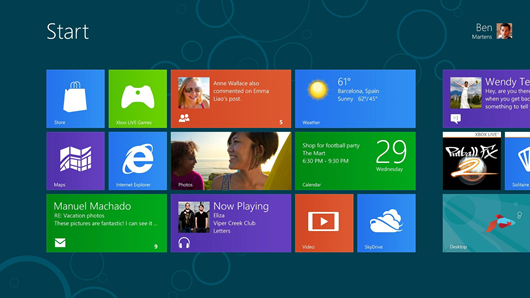
w tym miejscu po raz pierwszy zobaczysz, jak zmieniliśmy wygląd systemu Windows. Jeśli widziałeś, co zrobiliśmy z Windows Phone, może to wyglądać znajomo. Na ekranie startowym możesz uruchamiać aplikacje, przełączać się między zadaniami, udostępniać zawartość i sprawdzać powiadomienia. Kafelki pokazują aktualizacje w czasie rzeczywistym-wiadomości, sport i to, co robią Twoi znajomi. Możesz sprawdzić swój harmonogram lub uzyskać najnowszą prognozę pogody bez szukania informacji-nie musisz otwierać aplikacji, aby zobaczyć następne spotkanie lub dowiedzieć się, czy masz nowy e-mail. Ten styl projektowania jest świetny w telefonie, aby łatwo i szybko dotrzeć do żądanej treści, a także rozszerzyć go na cały ekran komputera, jest jeszcze lepszy.
możesz dostosować ten ekran, aby umieścić wszystkie ważne informacje w jednym miejscu, takie jak pogoda, strony internetowe, listy odtwarzania i kontakty. Twoje ulubione aplikacje są zawsze na pierwszym planie. Ponieważ to Ty decydujesz, jak organizować i grupować rzeczy na ekranie startowym, przeglądanie i interakcja z treścią jest szybsza niż kiedykolwiek.
łatwo przemieszczaj się między komputerami dzięki chmurze
gdy używasz chmury do przechowywania informacji, nie ma znaczenia, gdzie siedzisz ani jakiego urządzenia używasz. Twoja muzyka, zdjęcia, pliki, kontakty i ustawienia nie są przechowywane na jednym urządzeniu, tylko w jednym miejscu: w chmurze. Lubię pisać i nie zawsze jestem w tym samym miejscu, kiedy to robię. Z kontem Microsoft mogę rozpocząć projekt na jednym komputerze z systemem Windows 8 i zakończyć go na innym.
po zalogowaniu się do komputera z systemem Windows 8 za pomocą konta Microsoft natychmiast połączysz się ze wszystkimi osobami, plikami i ustawieniami, w tym motywami, preferencjami językowymi i ulubionymi przeglądarkami. Możesz również połączyć swoje ulubione usługi w chmurze z kontem Microsoft-usługi takie jak Hotmail, SkyDrive, Facebook, LinkedIn i Twitter. Możesz natychmiast uzyskać dostęp do zdjęć, dokumentów i innych plików, niezależnie od tego, czy są one dostępne na SkyDrive, Facebooku czy Flickr. Po zalogowaniu nawet nowy komputer z systemem Windows 8 będzie miał dostęp do Twoich plików i ustawień. A jeśli udostępniasz komputer z systemem Windows 8, każdy inny może mieć własne spersonalizowane środowisko połączone z chmurą, logując się za pomocą konta Microsoft.
Wpisz i kliknij lub przesuń palcem i dotknij
dzięki nowym komputerom dotykowym czynności, które wykonujesz za pomocą myszy i klawiatury, są teraz łatwe również za pomocą dotyku. Jeśli przyzwyczaiłeś się do dotyku za pomocą smartfona lub tabletu, w systemie Windows 8 poczujesz się jak w domu. Możesz przełączać się między aplikacjami, organizować ekran startowy oraz przesuwać i powiększać, aby naprawdę poruszać się po rzeczach, które chcesz robić.
Windows 8 to w pełni funkcjonalny system operacyjny PC zaprojektowany od samego początku z myślą o dotyku. Ale jeśli piszesz długie posty na blogu, takie jak ten, wykonujesz precyzyjną pracę, taką jak projekt graficzny, a nawet grasz w gry z perspektywy pierwszej osoby, prawdopodobnie chcesz również użyć myszy i klawiatury. Kiedy nie używam dotyku, używam klawiatury do wszystkiego, więc cieszę się, że Windows 8 zachował mysz i klawiaturę jako obywateli pierwszej klasy. Ludzie pracują na różne sposoby, A System Windows 8 odpowiednio się dostosowuje.
Charms pozwala pracować szybciej
w systemie Windows 8 stworzyliśmy nowe, szybkie sposoby poruszania się po systemie operacyjnym i wykonywania typowych zadań. Nazywają się charms. Przesuń palcem od prawej krawędzi ekranu lub przesuń mysz do prawego górnego rogu, a pojawi się pasek uroków (możesz również użyć klawisza Windows + C). Charms to najszybszy sposób na przejście do kluczowych zadań w systemie Windows 8. Możesz przejść do ekranu startowego lub użyć charms do szybkich skrótów do typowych zadań.
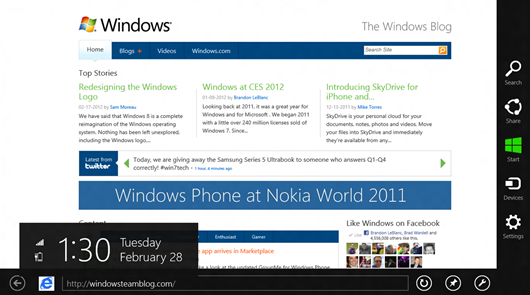
Szukaj
podobnie jak w systemie Windows 7, w systemie Windows 8 możesz łatwo wyszukiwać aplikacje, ustawienia lub pliki na komputerze. A z urokiem wyszukiwania, poszukiwania idą teraz jeszcze głębiej. Możesz wyszukiwać w aplikacjach i w Internecie, dzięki czemu możesz szybko znaleźć konkretną wiadomość e-mail w aplikacji Mail lub zobaczyć, co znajomy umieścił na Facebooku za pomocą aplikacji Ludzie. Możesz również uzyskać wyniki wyszukiwania z poziomu aplikacji bezpośrednio na ekranie startowym. Jeśli potrzebne informacje znajdują się w Internecie, po prostu wybierz Internet Explorer w wynikach wyszukiwania, A wyszukiwanie przyniesie wyniki bezpośrednio do ciebie. Aplikacje zaprojektowane specjalnie dla systemu Windows 8 mogą łatwo korzystać z uroku wyszukiwania, dzięki czemu podczas instalowania większej liczby aplikacji można znaleźć recenzje filmów lub godziny pokazów, opinie na temat restauracji, a nawet ceny akcji (aby wymienić tylko kilka), bez konieczności polowania. Jeśli używasz klawiatury, możesz również wyszukiwać od razu na ekranie startowym – po prostu zacznij pisać, a pojawią się wyniki. Możesz filtrować wyniki, aby wyświetlać aplikacje lub ustawienia lub wyszukiwać w poszczególnych aplikacjach.
Udostępnij
kiedy czytam coś wspaniałego w Internecie lub widzę zdjęcie, które mnie śmieszy, Lubię to przekazywać dalej. Urok akcji sprawia, że jest to niezwykle łatwe. Podobnie jak w przypadku Wyszukiwania, aplikacje mogą łatwo łączyć się z udostępnianiem, więc nie musisz wchodzić i wychodzić z aplikacji, aby udostępniać świetne treści. Możesz szybko wysyłać mądre słowa za pomocą aplikacji Mail lub udostępniać świetne zdjęcie na SkyDrive. Aplikacje, z których najczęściej korzystasz, są wyświetlane jako pierwsze w celu szybkiego dostępu i możesz wybrać, czy chcesz udostępniać je tylko jednej osobie, czy wszystkim kontaktom naraz.
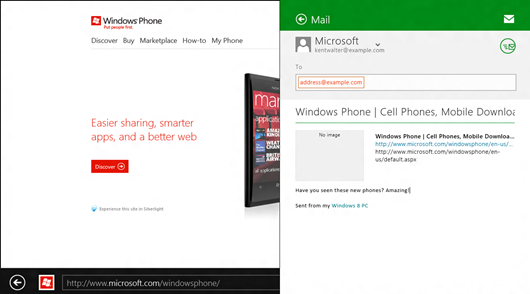
urządzenia
urok urządzeń pozwala uzyskać dostęp do urządzeń, których chcesz używać, dzięki czemu możesz robić zdjęcia z aparatu cyfrowego, przesyłać strumieniowo wideo do TELEWIZORA lub wysyłać pliki do urządzenia-wszystko z jednego miejsca. Na przykład, jeśli oglądasz film w aplikacji wideo i chcesz go udostępnić wszystkim w pokoju, urok urządzenia umożliwia strumieniowe przesyłanie wideo bezpośrednio do konsoli Xbox, aby pokazać go na telewizorze.
Ustawienia
urok ustawień to miejsce do wykonywania podstawowych zadań, takich jak ustawianie głośności lub wyłączanie komputera. Gdy jesteś w aplikacji, urok ustawień przeniesie Cię do ustawień tej aplikacji, dzięki czemu możesz skonfigurować konta e-mail, wybrać opcje dźwięku i wideo lub wybrać konfigurację sterowania dla gier. Urok ustawień może również przenieść Cię bezpośrednio do ustawień komputera, dzięki czemu możesz zmieniać motywy, konfigurować udostępnianie w grupie domowej lub korzystać z usługi Windows Update.
przełączanie aplikacji i przyciąganie
jeśli używasz przycisku dotykowego, po prostu przesuń palcem od lewej krawędzi, aby wrócić do ostatniej aplikacji, lub przesuwaj, aby przejść z powrotem przez kilka aplikacji. Jeśli używasz myszy, po prostu przesuń ją w lewym górnym rogu, aby zobaczyć ostatnią aplikację. Możesz także przesunąć kursor myszy w dół od rogu, aby zobaczyć ostatnio używane aplikacje. Możesz też wypróbować jedną z moich ulubionych funkcji: przesuń palcem od lewej strony, a następnie przesuń ostatnią aplikację na lewą lub prawą stronę ekranu, aby przyciągnąć ją na miejsce. Idealny do utrzymywania sterowania muzyką podczas pracy lub obserwowania Twittera podczas gry.
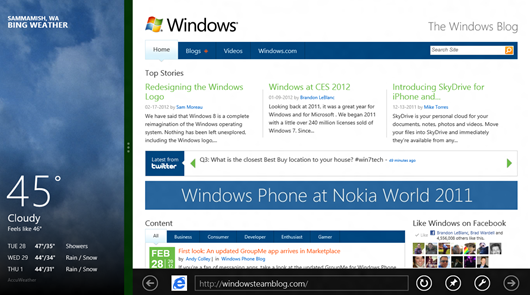
Pobierz aplikacje ze Sklepu Windows
więc gdzie idziesz, aby uzyskać te wszystkie świetne aplikacje? Dzięki nowemu sklepowi Windows możesz odkrywać różne aplikacje, wszystkie pogrupowane w łatwe do znalezienia kategorie. Wyróżniamy aplikacje, które kochamy, zapewniamy szybki dostęp do często pobieranych, wysokiej jakości aplikacji i pokazujemy, jak inni oceniali aplikacje. Dziś rano ogłosiliśmy zwycięzców naszego konkursu Windows 8 First Apps, a wszystkie z nich można pobrać w sklepie już dziś.
twoja przeglądarka nie obsługuje wideo HTML5.
wszystkie aplikacje, które zobaczysz w sklepie Dla Windows 8 Consumer Preview, są bezpłatne. Później będzie też wiele aplikacji, które możesz kupić. Będziesz mógł wypróbować wiele aplikacji przed zakupem, a jeśli podoba Ci się jedna, którą próbujesz, możesz uzyskać pełną wersję bez utraty miejsca lub ponownej instalacji czegokolwiek. Sklep oferuje również dostępne aktualizacje dla aplikacji, które już posiadasz.
po zainstalowaniu Windows 8 Consumer Preview będziesz mieć już kilka świetnych aplikacji. Te podglądy aplikacji również reprezentują prace w toku, ale dadzą ci świetne wyczucie tego, co możesz zrobić z systemem Windows 8 i jak dobrze aplikacje mogą ze sobą współpracować. Aplikacje Pogoda, Finanse i mapy są zasilane przez Bing. Sprawdź ten post zespołu Bing na temat wspaniałej pracy, którą wykonują w systemie Windows 8. Nasi znajomi z Xbox stworzyli również kilka świetnych aplikacji. Aplikacje Xbox LIVE Games, Video, Music i Xbox LIVE Companion to zapowiedzi tego, co nadchodzi. Major Nelson opublikował dziś post na blogu o tym,co planuje zespół Xbox. Zdecydowanie warto zajrzeć.
Internet Explorer również jest nowy
dzięki Internet Explorer 10 Consumer Preview na nowo zaprojektowaliśmy, jak może wyglądać świetna obsługa Internetu. Internet Explorer został zaprojektowany, aby poświęcić cały ekran, od krawędzi do krawędzi, do swoich witryn. Strony internetowe rozciągają się na całym ekranie, a karty i elementy sterujące nawigacją pojawiają się tylko wtedy, gdy ich potrzebujesz, a następnie po cichu znikają, gdy tego nie robisz. przeglądanie jest tak proste, jak korzystanie z pozostałych okien. Z Internet Explorer 10, Internet jest szalony szybko. Wszystko, co chcesz zrobić w Internecie, to przesunięcie lub dotknięcie, i wykorzystuje przyspieszenie sprzętowe, nowoczesne standardy przeglądarki, takie jak HTML5, i szybki rdzeń systemu Windows, aby przeglądanie było szybkie i płynne.
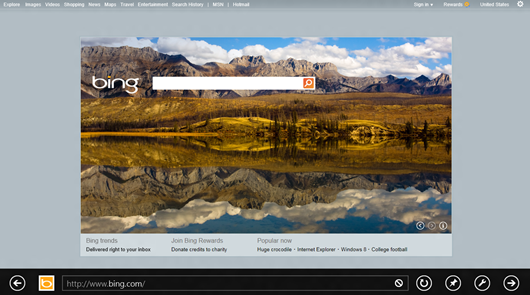
safer web experience
Internet Explorer to lider w zakresie ochrony przed złośliwym oprogramowaniem i phishingiem, który pomoże Ci zapewnić większe bezpieczeństwo podczas przeglądania Internetu. Filtr SmartScreen identyfikuje oszustwa i witryny, o których wiadomo, że są złośliwe, i ostrzega, gdy Twoje bezpieczeństwo może być zagrożone. A kontrola prywatności w śledzeniu daje Ci wybór i lepszą kontrolę nad tym, gdzie Twoje dane osobowe trafiają do sieci.
zacznij od nowa
nikt nie lubi mieć problemów z komputerem, ale czasami coś idzie nie tak. Dzięki nowym opcjom odświeżania komputera system Windows 8 ułatwia powrót do nowej instalacji systemu Windows bez utraty osobistych plików lub ustawień lub jakichkolwiek aplikacji zainstalowanych w Sklepie Windows. Nie musisz wyjmować płyty instalacyjnej ani nagrywać płyt DVD, aby wykonać kopię zapasową zdjęć, filmów lub muzyki. Po prostu rozpocznij proces, A System Windows wykona całą pracę i przywróci cię do działania.
Chroń swój komputer
Windows Defender w systemie Windows 8 zapewnia ochronę przed złośliwym oprogramowaniem, aby monitorować i chronić komputer przed wirusami i innym złośliwym oprogramowaniem w czasie rzeczywistym. Jeśli twój komputer zostanie zainfekowany, Defender automatycznie wykryje i podejmie próbę usunięcia złośliwego oprogramowania, aby Twój komputer nadal działał. A jeśli masz inne oprogramowanie antymalware lub oprogramowanie antywirusowe, którego chcesz użyć, Windows Defender wycofa się po cichu, dzięki czemu możesz użyć opcji, którą lubisz najbardziej.
pulpit nadal jest dostępny i nadal uruchamia wszystkie Twoje aplikacje
mieliśmy dużo zabawy, zmieniając wygląd i zachowanie systemu Windows, ale byliśmy ostrożni, aby pozostać wiernym podstawowym funkcjom, które sprawiły, że system Windows jest świetny od dziesięcioleci. Znajomy pulpit systemu Windows jest nadal dostępny, a my wprowadziliśmy ulepszenia, aby uczynić go lepszym niż kiedykolwiek. Dodaliśmy łatwy dostęp do funkcji sieciowych, zarządzania plikami i wyszukiwania za pomocą wstążki. Zaktualizowaliśmy Menedżera zadań i ulepszyliśmy Panel sterowania. Wszystko, co wiesz, wciąż tu jest.
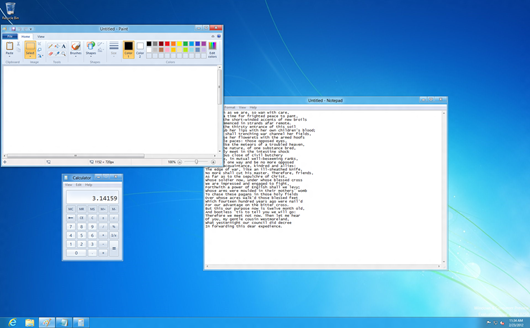
możesz pracować za pomocą myszy i klawiatury, przypinać aplikacje do paska zadań systemu Windows i klikać prawym przyciskiem myszy, aby uzyskać wszystko, do czego przywykłeś. (Aby wrócić do ekranu startowego, po prostu przesuń mysz w lewy dolny róg ekranu lub naciśnij klawisz Windows na klawiaturze.) Co najważniejsze, jeśli zainstalujesz Windows 8 Consumer Preview na swoim laptopie lub komputerze w biurze domowym (lub jakimkolwiek innym komputerze opartym na x86), nie będziesz musiał wycofywać wszystkich aplikacji komputerowych, z których chcesz korzystać, więc jeśli masz gry, w które lubisz grać, lub używasz pakietu Microsoft Office do załatwiania spraw, nadal możesz to wszystko zrobić w systemie Windows 8.
oto spojrzenie na Windows 8 Consumer Preview w akcji od Jensena Harrisa, Dyrektora ds.
Windows 8 Consumer Preview dla programistów i informatyków
jeśli jesteś programistą, a twojej aplikacji nie ma dzisiaj w sklepie, nadszedł czas, aby rozpocząć tworzenie aplikacji. Centrum deweloperskie systemu Windows zapewnia bezpłatne narzędzia programistyczne i projektowe, próbki kodu, dokumenty techniczne i pomoc ekspertów od społeczności, dzięki czemu możesz zacząć udostępniać swoje aplikacje na całym świecie w Sklepie Windows. Po uruchomieniu Consumer Preview Pobierz Visual Studio 11 Express Beta-bezpłatne narzędzie, aby rozpocząć tworzenie aplikacji w stylu Metro. Zawiera zestaw SDK Windows 8, szablony w stylu Metro i łatwy dostęp do interfejsów API Windows 8. Zapoznaj się również z przewodnikiem dla programistów systemu Windows 8, aby szczegółowo zapoznać się z nowymi, potężnymi opcjami dla programistów.
jeśli jesteś profesjonalistą IT, odwiedź serię Springboard Dla Windows 8 na TechNet dowiedz się o kluczowych funkcjach przedsiębiorstwa. Zacznij od Explore Windows 8, jednostronicowego przewodnika po przeglądach technicznych i często zadawanych pytaniach na temat AppLocker, BitLocker, Client Hyper-V, DirectAccess, hardware device management, Windows Store, Windows To Go i innych. Jeśli potrzebujesz pomocy w testowaniu i ocenie systemu Windows 8, odwiedź forum Windows 8 Consumer Preview It Pro na TechNet.
wiele, wiele więcej przed nami
gdybym szczegółowo omówił każdą nową funkcję i ulepszenia, które wprowadziliśmy w Windows 8 Consumer Preview w tym poście, nigdy nie próbowałbyś samodzielnie. Bądźcie więc na bieżąco przez kilka następnych tygodni, gdy zagłębię się w niektóre z fajnych rzeczy, które zrobiliśmy. W międzyczasie wypróbuj System Windows 8 i Zagraj z dołączonymi aplikacjami. Pamiętaj, że Forum Windows 8 Consumer Preview i Windows 8 Consumer Preview FAQ mogą dać ci pomoc, a także miejsce, w którym możesz zostawić opinię. Chciałbym usłyszeć twoje przemyślenia na temat tego, co widzisz, więc możesz zostawić komentarze również tutaj. Mamy nadzieję, że spodoba ci się nowy System Windows!
Kent Walter
Zespół Windows
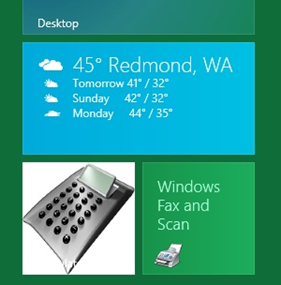
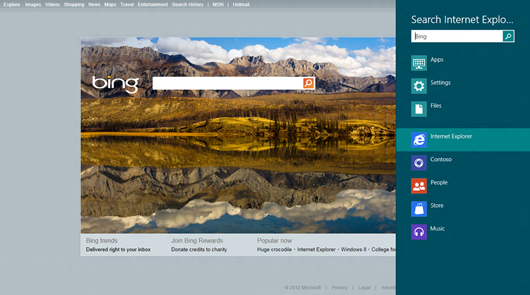
Leave a Reply